Mejora la seguridad de tus contraseñas con tu PC Windows
Desde el reconocimiento facial hasta el bloqueo dinámico, hay opciones con las que quizá no estés familiarizado.
¿Estás cansado de la misma rutina Win+L para bloquear tu PC con Windows?
Hay algunas funciones de seguridad alternativas que quizá no conozcas. Desde el reconocimiento facial hasta el bloqueo dinámico, tenemos otras opciones que explorar.
Así que, vamos a sumergirnos y descubrir cómo bloquear tu PC con Windows.
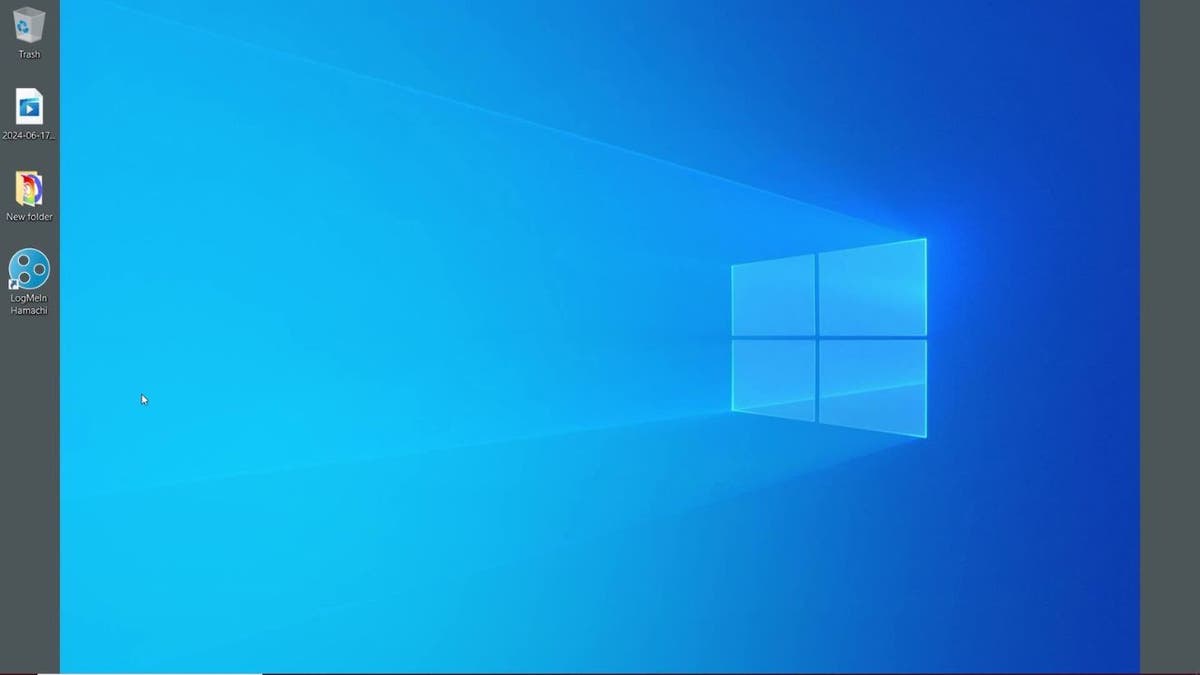
Pantalla de inicio de un PC con Windows. (Kurt "CyberGuy" Knutsson)
Lo básico: Acceder a las opciones de bloqueo
Lo primero es lo primero, vayamos a donde ocurre la magia:
- Pulsa el icono de Windows en la esquina inferior izquierda
CONSIGUE FOX BUSINESS ON THE GO HACIENDO CLIC AQUÍ
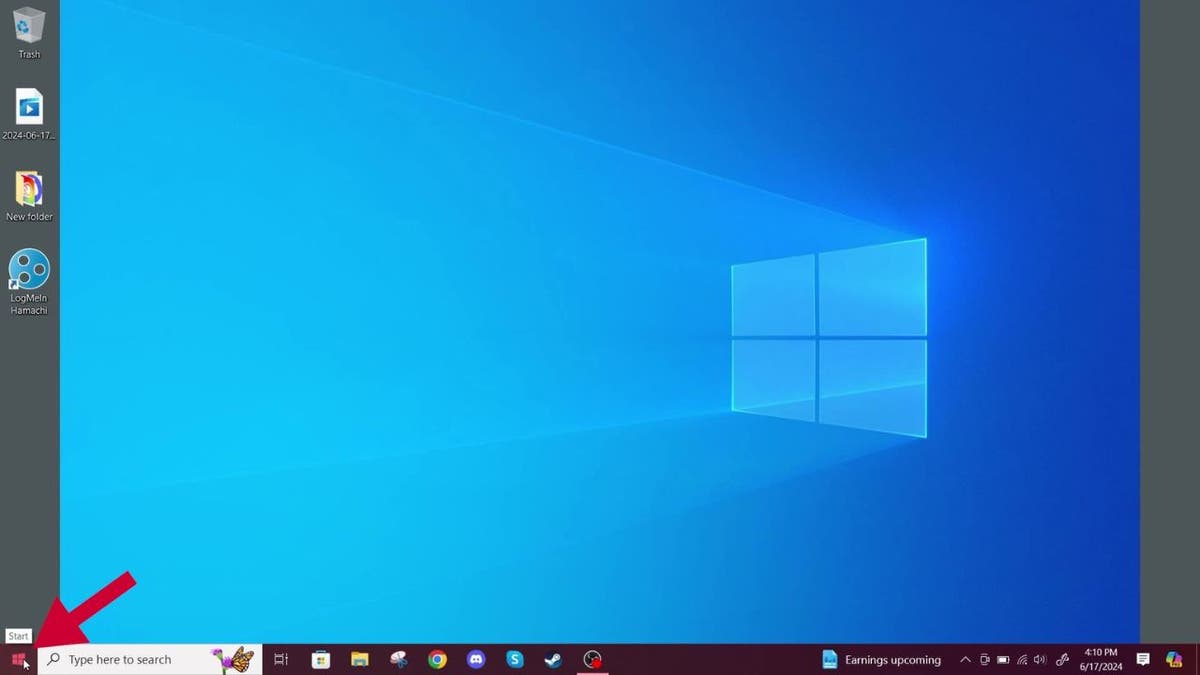
Pasos para acceder a tus opciones de bloqueo. (Kurt "CyberGuy" Knutsson)
- A continuación, toca Configuración, que parece un icono de engranaje
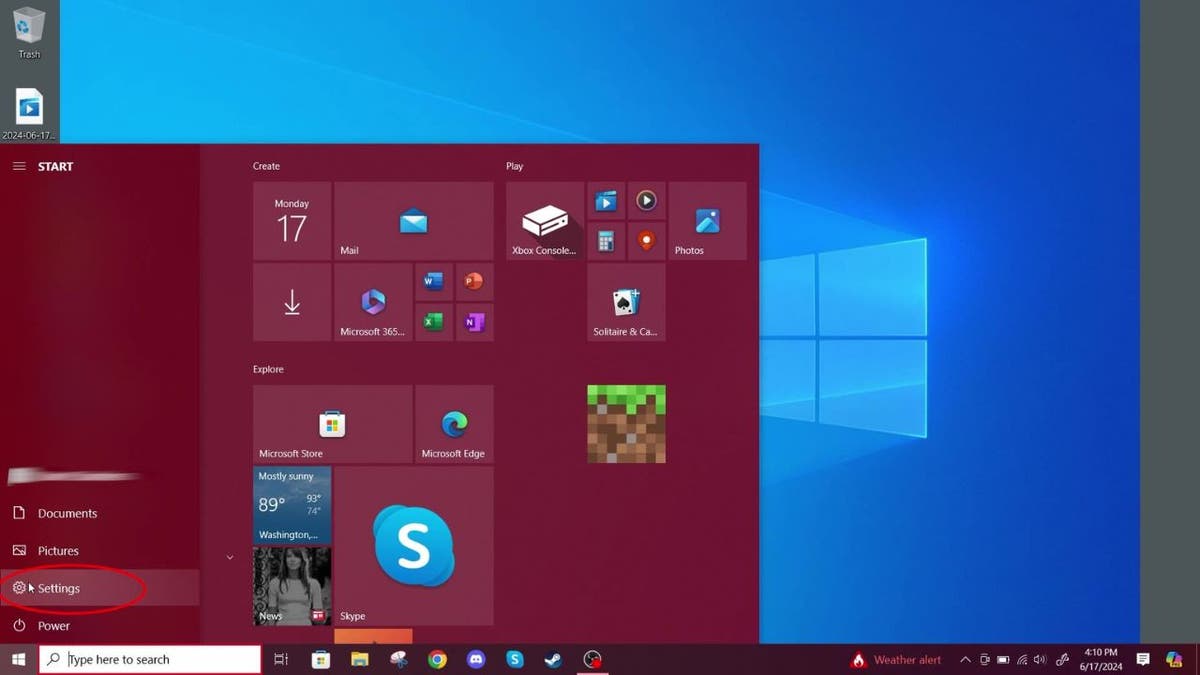
Pasos para acceder a tus opciones de bloqueo. (Kurt "CyberGuy" Knutsson)
- En la ventana de Configuración, busca "Cuentas" y haz clic en ella
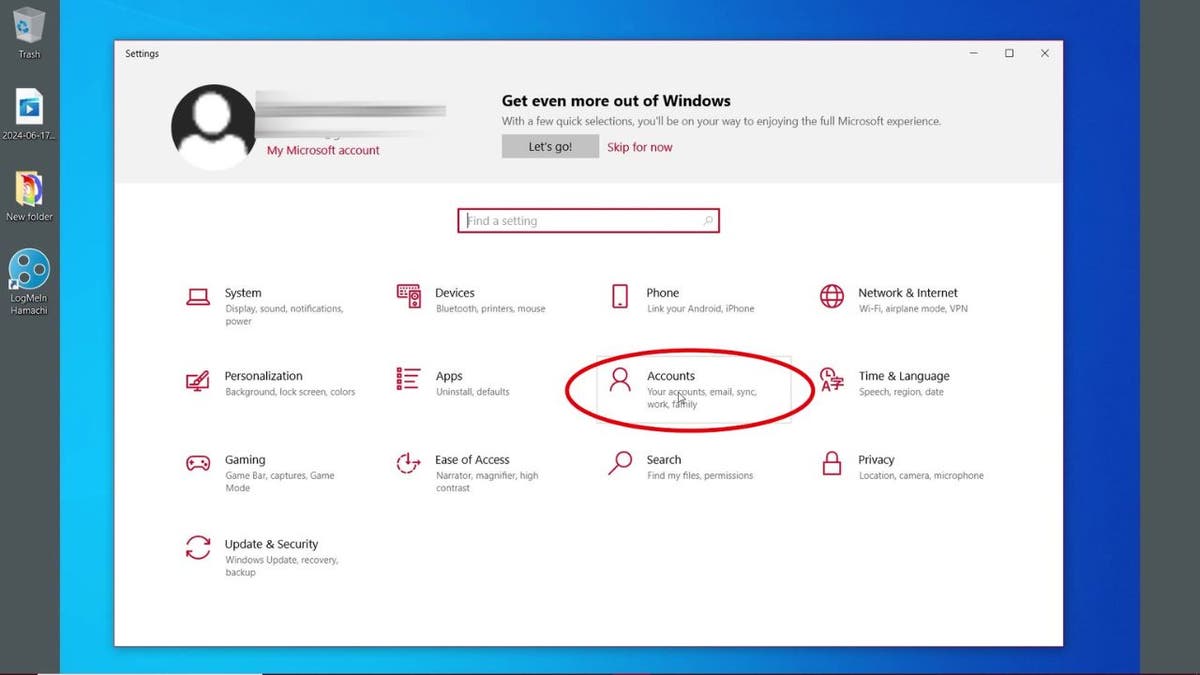
Pasos para acceder a tus opciones de bloqueo. (Kurt "CyberGuy" Knutsson)
- Ahora, busca y haz clic en Opciones de inicio de sesión
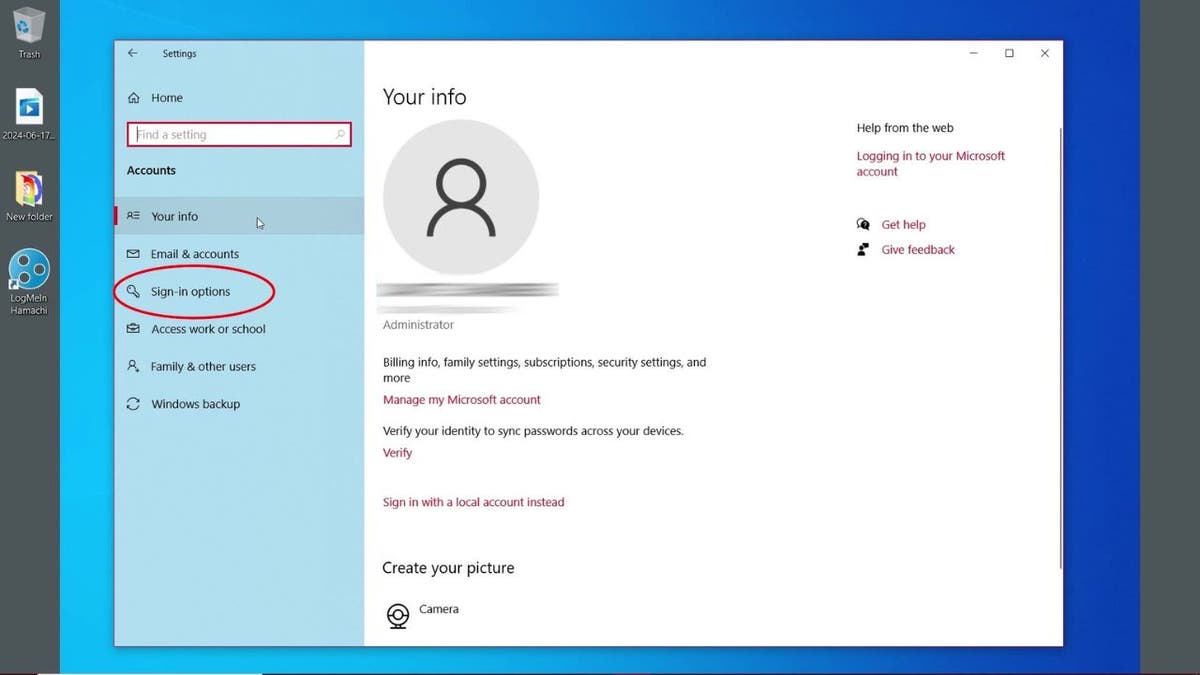
Pasos para acceder a tus opciones de bloqueo. (Kurt "CyberGuy" Knutsson)
- Aquí encontrarás una lista de opciones estándar para bloquear tu ordenador. Puedes configurar el Reconocimiento Facial y la Huella Dactilar (con dispositivos compatibles), PINs, Claves de Seguridad y Contraseñas. Puedes configurar, cambiar o eliminar cualquiera de estas opciones.
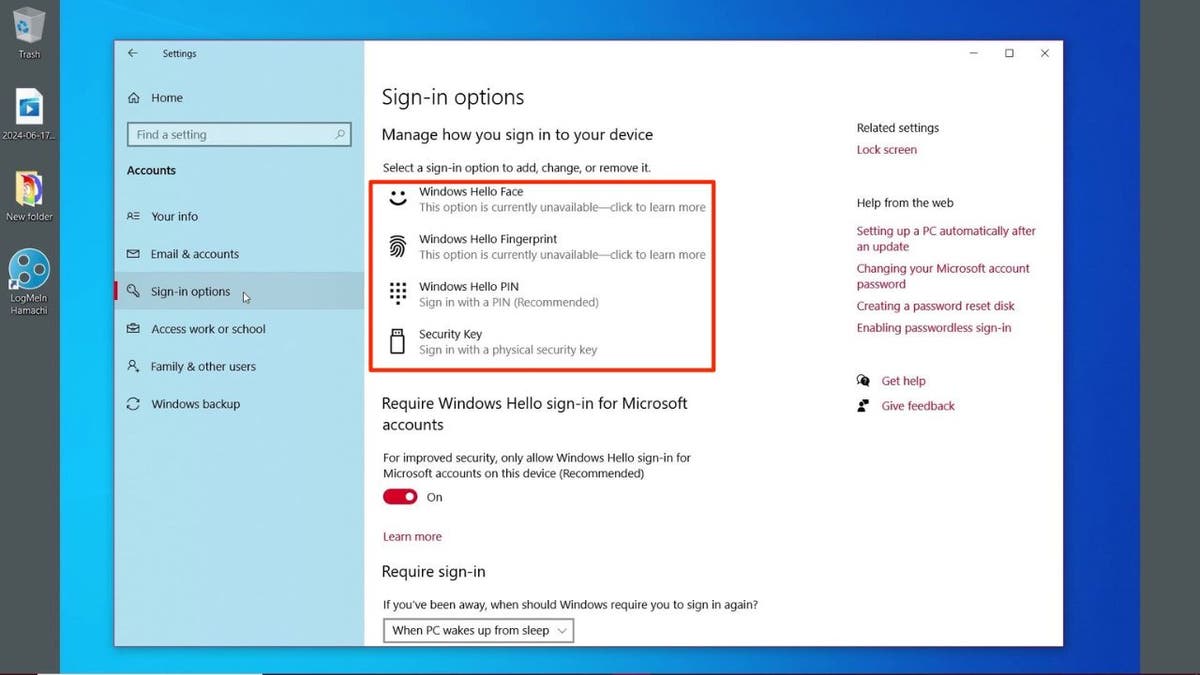
Pasos para acceder a tus opciones de bloqueo. (Kurt "CyberGuy" Knutsson)
MEJOR ANTIVIRUS PARA PCS - CYBERGUY ELIGE 2024
Contraseña: La elección clásica
No olvides la vieja y buena contraseña:
- En "Contraseña", haz clic en "Añadir" si aún no has configurado ninguna
- Crea una contraseña segura y confírmala
- También puedes cambiar o eliminar tu contraseña aquí, si es necesario
UN FALLO DE WINDOWS PERMITE A LOS HACKERS COLARSE EN TU PC A TRAVÉS DE WI-FI
PIN: Rápido y sencillo
¿Quieres algo más sencillo que una contraseña? Prueba con un PIN:
- En "PIN", haz clic en "Añadir"
- Crea un PIN que te resulte fácil de recordar pero difícil de adivinar para los demás
- Confirma tu PIN y listo
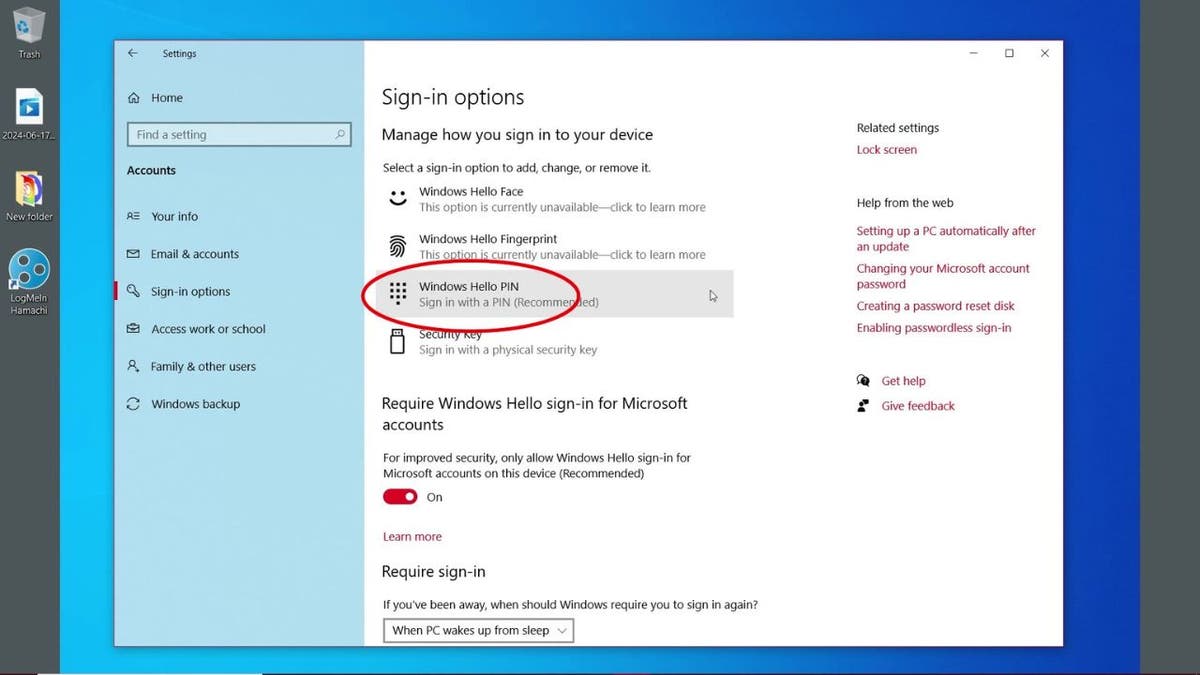
Opción de PIN de Windows Hello. (Kurt "CyberGuy" Knutsson)
CÓMO ELIMINAR TUS DATOS PRIVADOS DE INTERNET
Reconocimiento facial: Que tu cara sea tu contraseña
Si tu dispositivo es compatible con el reconocimiento facial de Windows Hello, a continuación te explicamos cómo configurarlo:
- En "Reconocimiento facial", haz clic en "Configurar"
- Sigue las instrucciones en pantalla para escanear tu cara
- Mira directamente a la cámara y quédate quieto mientras hace lo suyo
- Una vez hecho esto, puedes utilizar tu cara para desbloquear tu PC. ¿A que mola?
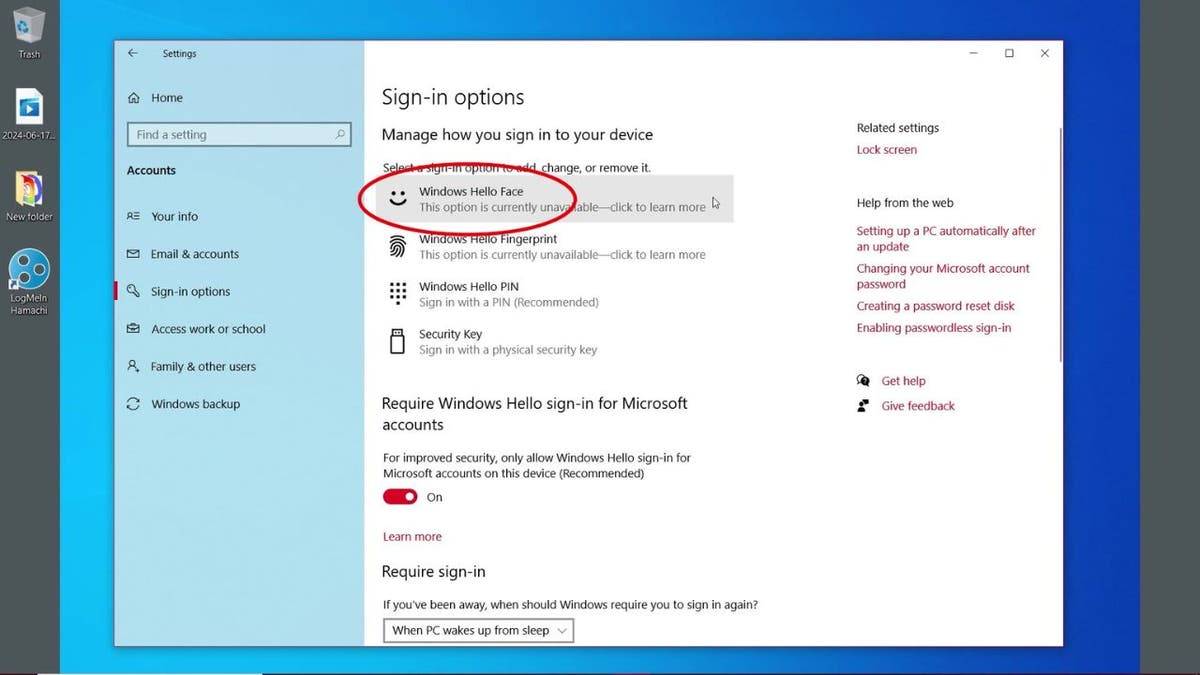
Opción Cara de Windows Hello. (Kurt "CyberGuy" Knutsson)
MEJORES OFERTAS ANTICIPADAS AMAZON PRIME DAY 2024
Huella dactilar: Desbloqueo con un toque
¿Tienes un lector de huellas dactilares? Vamos a utilizarlo:
- En "Reconocimiento de huellas dactilares", haz clic en"Configurar"
- Elige qué dedo quieres utilizar
- Coloca el dedo sobre el lector y levántalo cuando se te indique
- Repite este proceso hasta que tu huella dactilar esté completamente escaneada
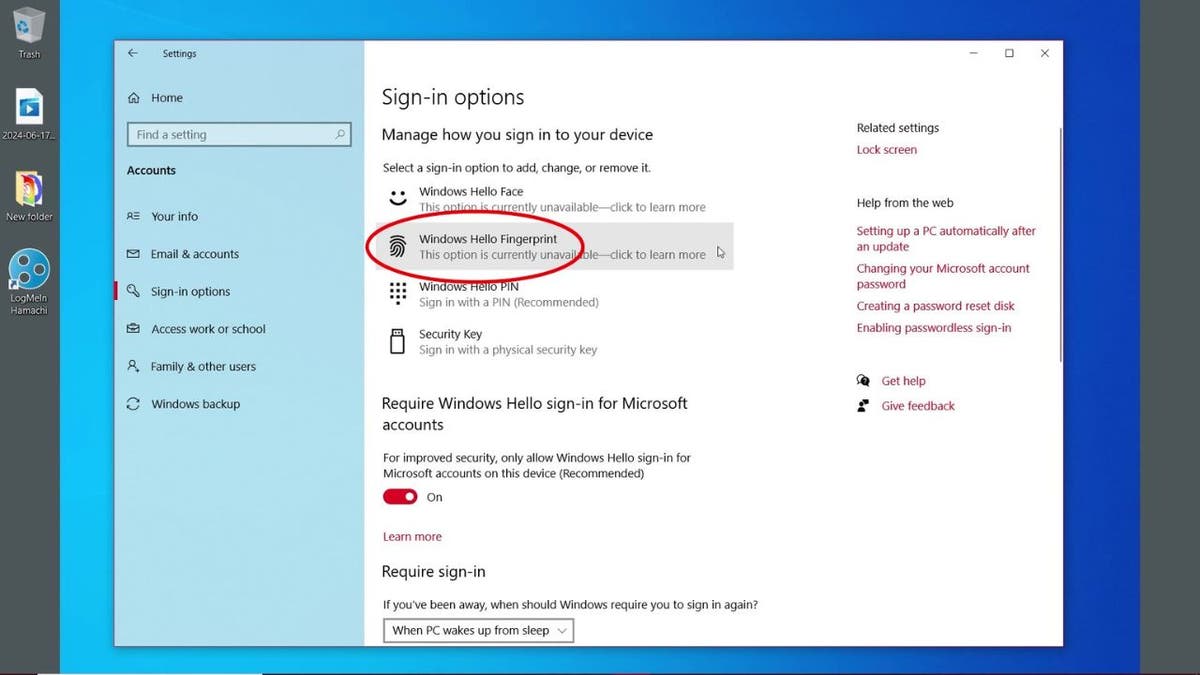
Opción de huella dactilar de Windows Hello. (Kurt "CyberGuy" Knutsson)
Llave de seguridad: Para los más precavidos
Si tienes una clave de seguridad, aquí te explicamos cómo configurarla:
- En "Clave de seguridad", haz clic en "Gestionar"
- Sigue las instrucciones para configurar tu clave de seguridad
- Introduce la llave cuando se te solicite y sigue las instrucciones adicionales.
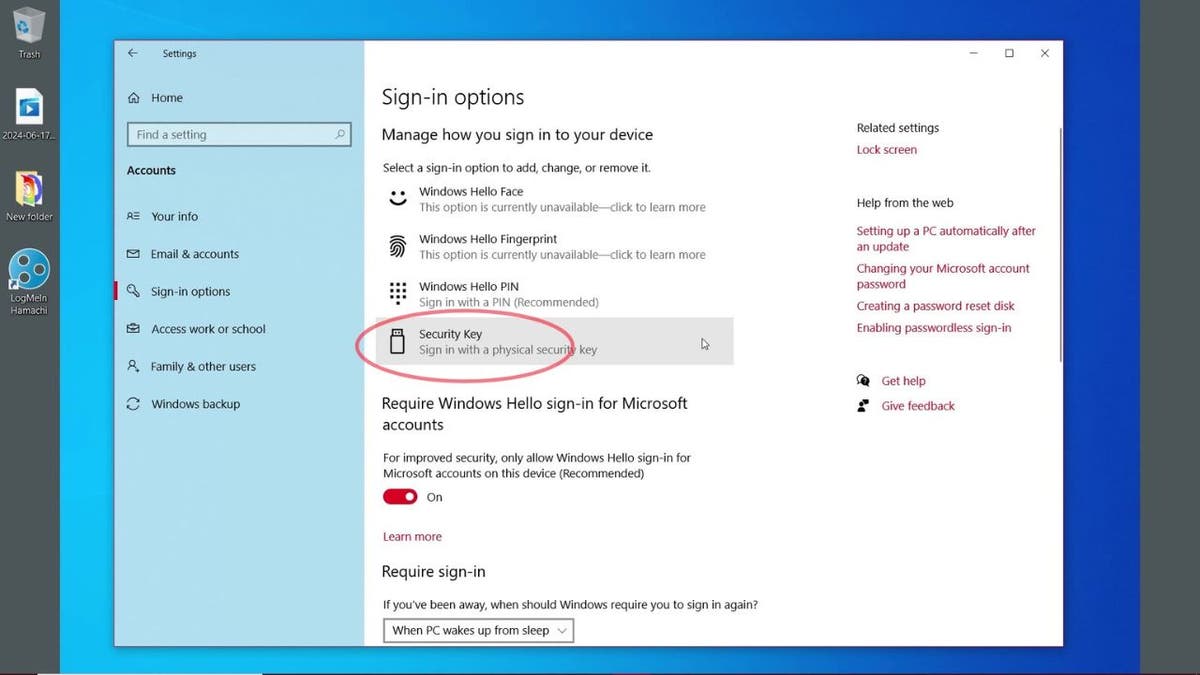
Opción Clave de seguridad. (Kurt "CyberGuy" Knutsson)
El Bloqueo Dinámico: Tu teléfono se convierte en tu llave
He aquí un truco ingenioso: utilizar el teléfono para bloquear el PC automáticamente.
- Desplázate hasta "Bloqueo dinámico" en las opciones de inicio de sesión
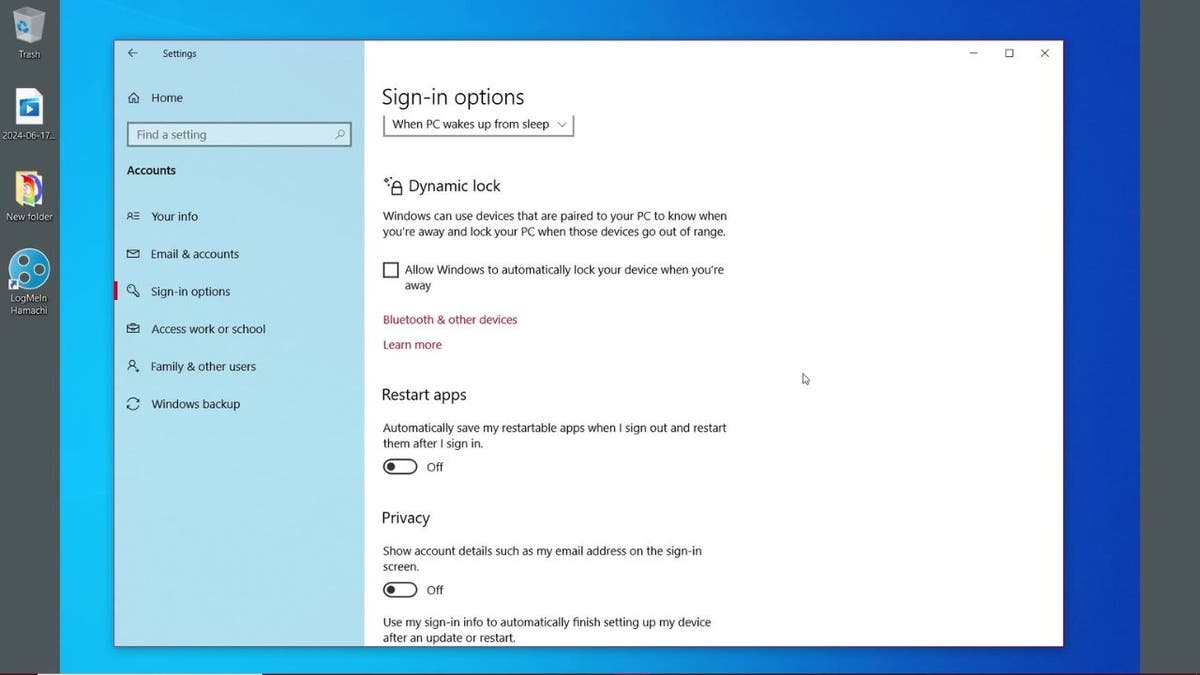
Pasos para usar tu teléfono para bloquear tu PC automáticamente. (Kurt "CyberGuy" Knutsson)
Asegúrate de que tu teléfono está conectado a tu PC mediante Bluetooth. Si no es así, hazlo:
- Haz clic en "Bluetooth y otros dispositivos" en la barra lateral izquierda.
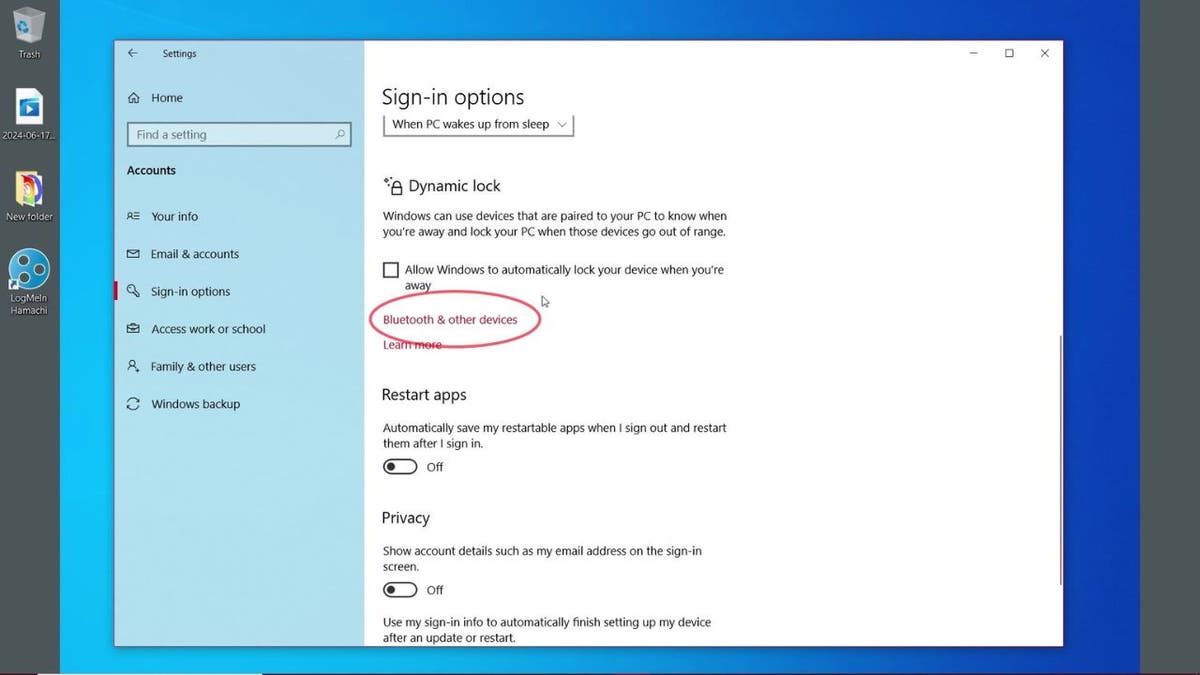
Pasos para usar tu teléfono para bloquear tu PC automáticamente. (Kurt "CyberGuy" Knutsson)
- Haz clic en"Añadir Bluetooth u otro dispositivo".
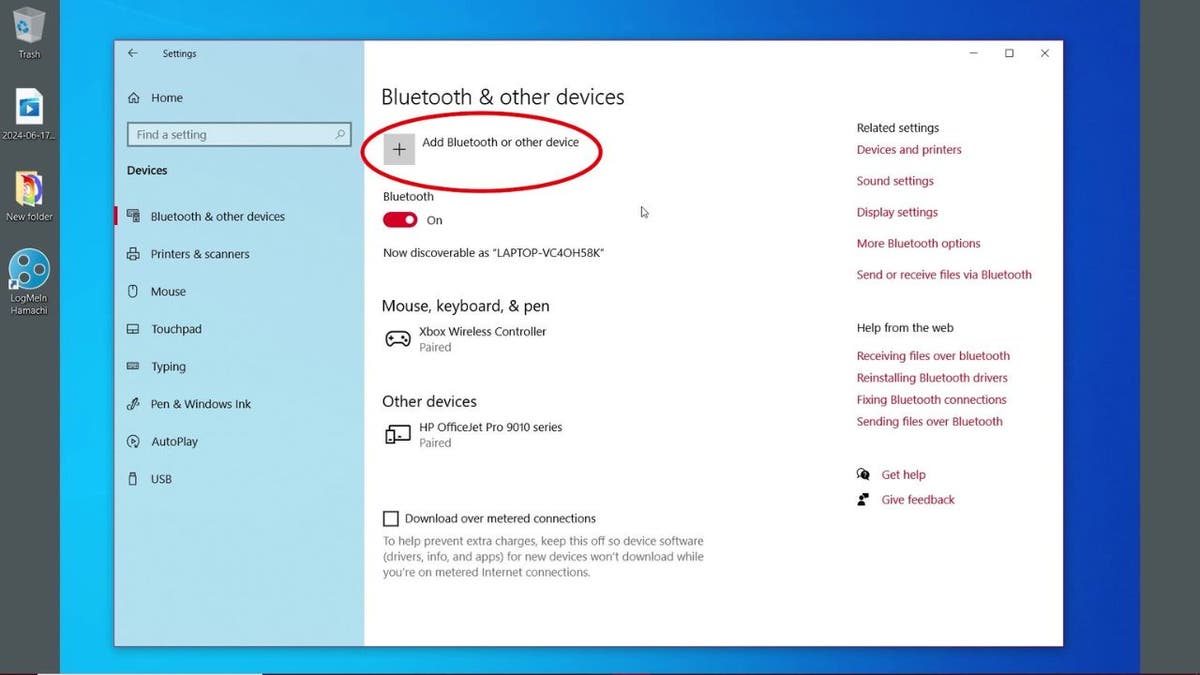
Pasos para usar tu teléfono para bloquear tu PC automáticamente. (Kurt "CyberGuy" Knutsson)
- Elige"Bluetooth".

Pasos para usar tu teléfono para bloquear tu PC automáticamente. (Kurt "CyberGuy" Knutsson)
- A continuación, selecciona tu teléfono
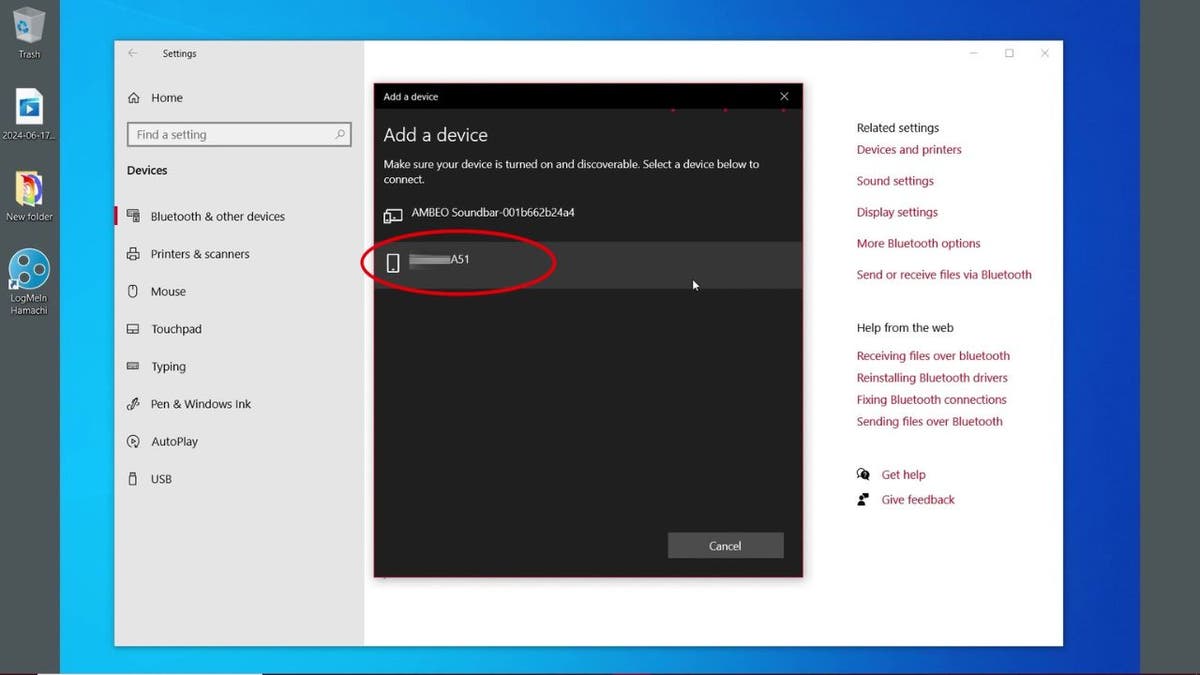
Pasos para usar tu teléfono para bloquear tu PC automáticamente. (Kurt "CyberGuy" Knutsson)
- Verifica el PIN en ambos dispositivos
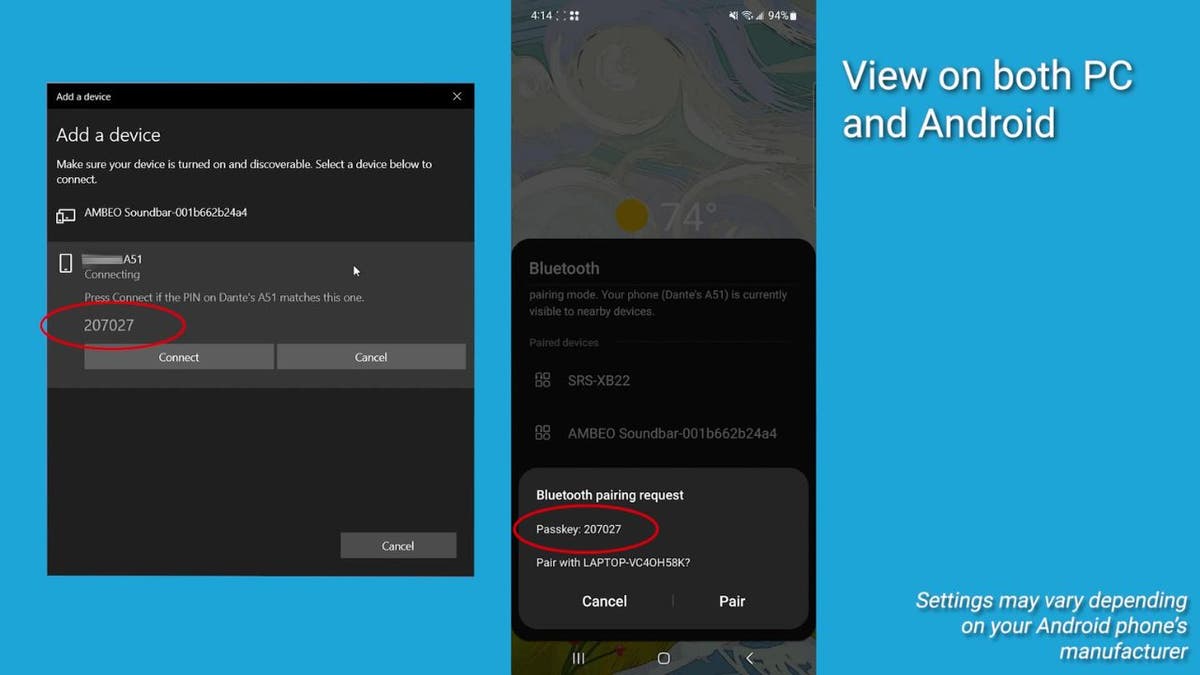
Pasos para usar tu teléfono para bloquear tu PC automáticamente. (Kurt "CyberGuy" Knutsson)
- Ahora, pulsa "Emparejar" en tu teléfono y "Conectar" en tu PC
HAZ CLIC AQUÍ PARA VER MÁS NOTICIAS DE EE.UU.
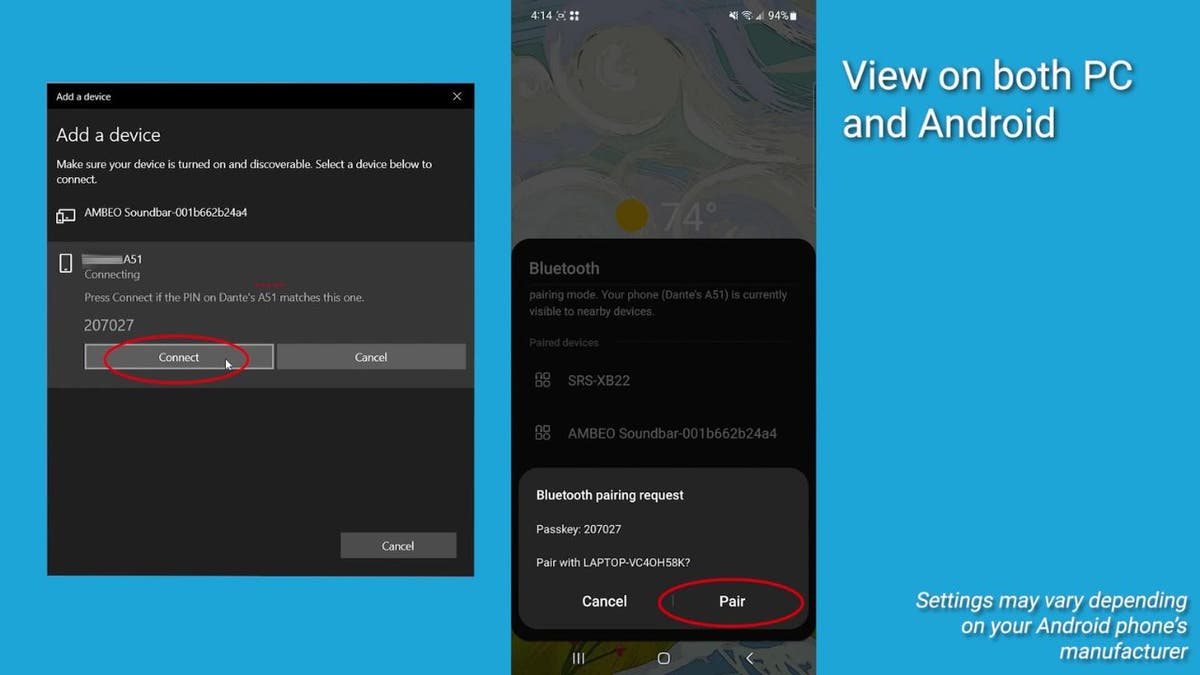
Pasos para usar tu teléfono para bloquear tu PC automáticamente. (Kurt "CyberGuy" Knutsson)
- Vuelve a las opciones de inicio de sesión pulsando la flecha que apunta a la izquierda en la parte superior izquierda de la pantalla
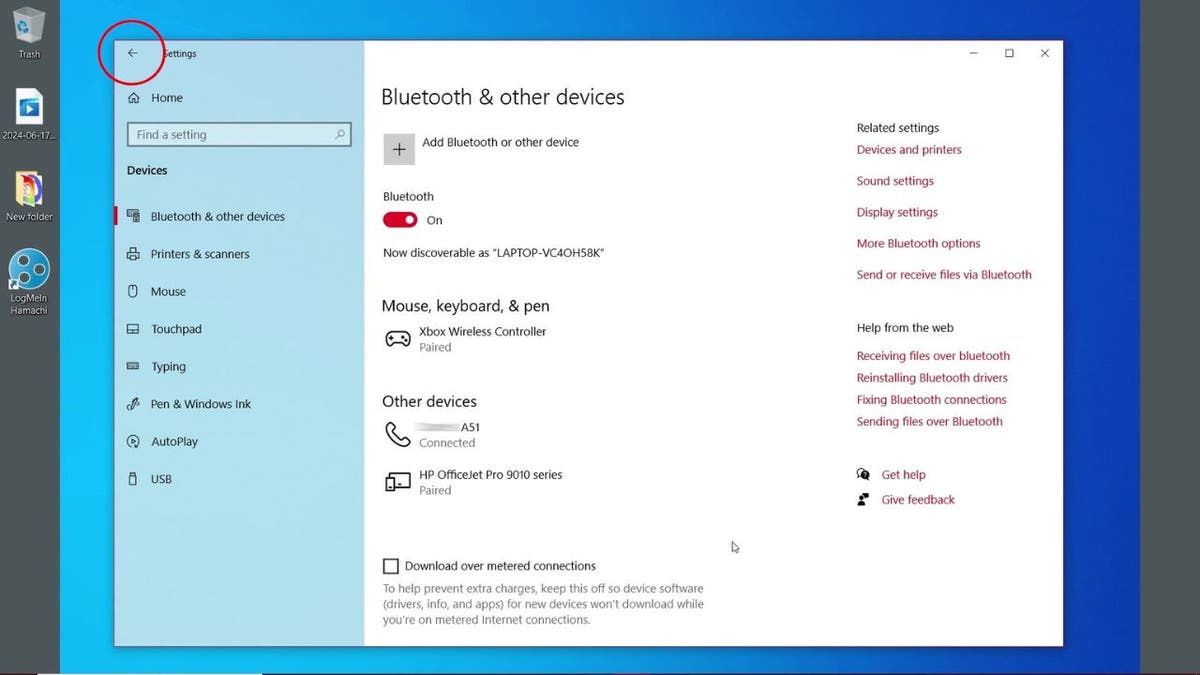
Pasos para usar tu teléfono para bloquear tu PC automáticamente. (Kurt "CyberGuy" Knutsson)
- En "Bloqueo dinámico", marca la casilla que dice "Permitir que Windows bloquee automáticamente tu dispositivo cuando estés ausente".
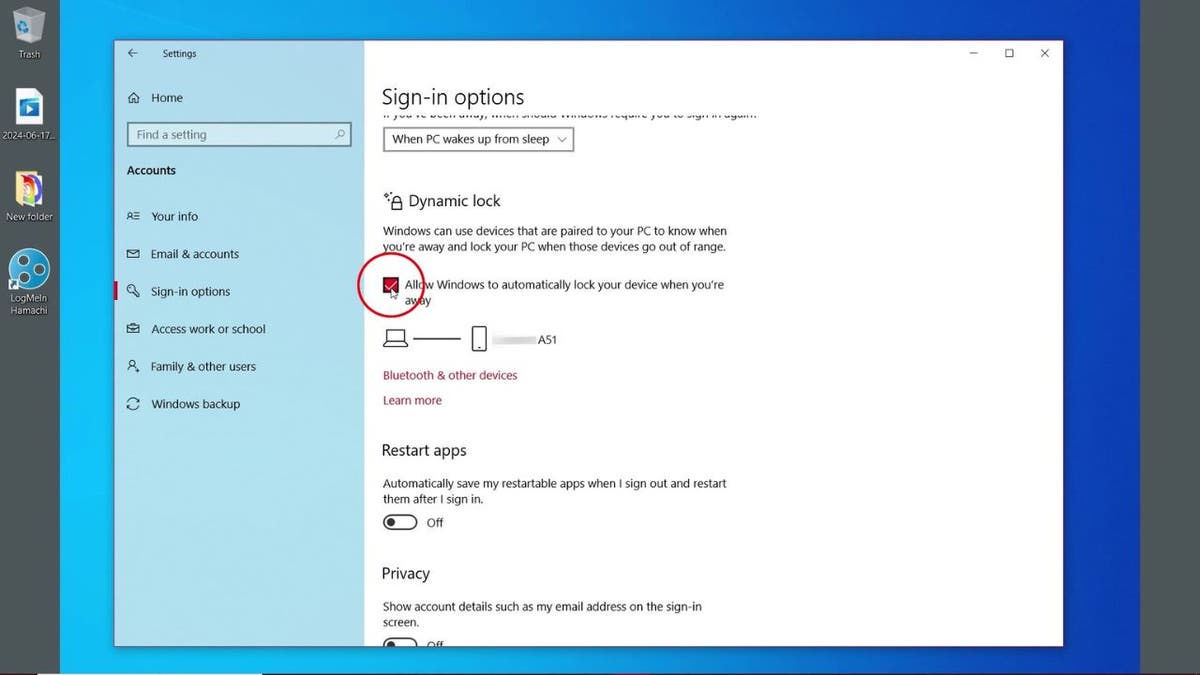
Pasos para usar tu teléfono para bloquear tu PC automáticamente. (Kurt "CyberGuy" Knutsson)
Ahora, tu PC se bloqueará cuando te alejes con tu teléfono. ¿Qué te parece eso?
Conclusiones clave de Kurt
Ahí lo tenéis, amigos. Un surtido de opciones para mantener tu PC Windows más cerrado que Fort Knox. Tanto si te gusta la vida del reconocimiento facial como si prefieres la clásica contraseña o que tu teléfono haga el trabajo por ti, Windows te tiene cubierto. Recuerda que la mejor seguridad es la que realmente vas a utilizar, así que elige el método que mejor se adapte a ti.
HAZ CLIC AQUÍ PARA OBTENER LA APLICACIÓN FOX NEWS
¿Has sufrido alguna vez una brecha de seguridad y cómo cambió tu enfoque de la seguridad digital? Háznoslo saber escribiéndonos a Cyberguy.com/Contacto
Para más consejos tecnológicos y alertas de seguridad, suscríbete a mi boletín gratuito CyberGuy Report en Cyberguy.com/Boletín
Haz una pregunta a Kurt o dinos qué historias te gustaría que cubriéramos.
Sigue a Kurt en sus canales sociales:
Respuestas a las preguntas más frecuentes de CyberGuy:
- ¿Cuál es la mejor forma de proteger tus dispositivos Mac, Windows, iPhone y Android de ser pirateados?
- ¿Cuál es la mejor forma de mantener la privacidad, la seguridad y el anonimato mientras navegas por Internet?
- ¿Cómo puedo librarme de las llamadas automáticas con aplicaciones y servicios de eliminación de datos?
- ¿Cómo elimino mis datos privados de Internet?
Copyright 2024 CyberGuy.com. Todos los derechos reservados.

